Ερώτηση
Πρόβλημα: Πώς να διορθώσετε τα εικονίδια της επιφάνειας εργασίας που λείπουν στα Windows 10;
Γεια σας, κάτι συνέβη με τα εικονίδια της επιφάνειας εργασίας μου - απλώς εξαφανίστηκαν. Υποθέτω ότι μπορεί να έκανα λάθος κλικ ή μήπως υπάρχει κάτι άλλο που το προκάλεσε; Θα μπορούσατε σας παρακαλώ να μου πείτε ποιος είναι ο λόγος για το θανάσιμο ερεθιστικό πρόβλημα και πώς να το διορθώσω; Πολλά ευχαριστώ!!
Λυμένη απάντηση
Τα εικονίδια της επιφάνειας εργασίας λείπουν στα Windows 10 είναι ένα από τα πολλά ζητήματα στην πιο πρόσφατη έκδοση του λειτουργικού συστήματος. Όταν κυκλοφόρησαν τα Windows 10, προκάλεσε μεγάλη δυσαρέσκεια λόγω σφαλμάτων και προβλημάτων σταθερότητας.[1] Τα περισσότερα από τα ζητήματα ενημέρωσης του λειτουργικού συστήματος επιδιορθώθηκαν με περαιτέρω ενημερώσεις των Windows που κυκλοφόρησαν το 2018. Ωστόσο, αυτό το συγκεκριμένο ζήτημα με το μενού Έναρξη δημιουργεί απογοήτευση σε πολλούς χρήστες[2] μέχρι πρόσφατα ακόμη.
Η ενημέρωση των Windows 10 Ιουλίου 2021 περιλάμβανε διορθώσεις για σοβαρά ελαττώματα όπως το PrintNightmware και άλλες ευπάθειες ασφαλείας,[3] αλλά το πρόβλημα με τα εικονίδια της επιφάνειας εργασίας που διαγράφηκαν μετά την αναβάθμιση παραμένει να ενοχλεί τους ανθρώπους. Η ενημέρωση έκδοσης δημιουργεί πολλές διεργασίες για τη δημιουργία αντιγράφων ασφαλείας αρχείων και φροντίζει να προσθέσει όλα τα απαραίτητα κομμάτια, όχι το μηχάνημα. Μερικές φορές τα κομμάτια που λείπουν μπορεί να δημιουργήσουν προβλήματα και προσωρινά αρχεία όπως αυτά στην επιφάνεια εργασίας καταλήγουν να διαγράφονται, έτσι οι χρήστες τείνουν να πανικοβάλλονται.[4]
Δεν υπάρχει ανάγκη να γίνει κάτι τέτοιο. Οι ενημερώσεις των Windows έχουν αυτό το σφάλμα όταν το προφίλ χρήστη τίθεται στην άκρη και αποκαθίσταται μόνο μετά την αναβάθμιση. Σας ζητείται να συνδεθείτε, αλλά το προφίλ είναι προσωρινό και αυτά τα αρχεία φαίνονται να λείπουν. Θα πρέπει να κάνετε επανεκκίνηση τουλάχιστον 3 φορές μέχρι να αποκατασταθεί πλήρως το προφίλ, ώστε ο υπολογιστής να μπορεί να εκκινήσει όλες τις κατάλληλες λειτουργίες και δυνατότητες. Αυτό θα πρέπει να είναι μια γρήγορη λύση για το σφάλμα. Διαφορετικά, ακολουθήστε περαιτέρω τον οδηγό για να διορθώσετε άλλα πιθανά προβλήματα.
Τα εικονίδια των Windows αποτελούν συχνά σημαντικό μέρος της καθημερινής ρουτίνας χρήσης του υπολογιστή πολλών χρηστών. Οι συντομεύσεις τους επιτρέπουν να έχουν πρόσβαση στην επιθυμητή εφαρμογή ή σε ένα έγγραφο με ένα μόνο κλικ του ποντικιού, χωρίς να χρειάζεται να σκάβουν μέσα σε διάφορους φακέλους στο σύστημα. Ουσιαστικά, αυτοί οι μικροσκοπικοί βοηθοί για επιτραπέζιους υπολογιστές δεν άλλαξαν πολύ από την αρχή της ανάπτυξης των Windows – ή τουλάχιστον μπορεί να φαίνεται έτσι για τους περισσότερους χρήστες.
Το πρόβλημα που λείπουν τα εικονίδια της επιφάνειας εργασίας μπορεί να είναι εξαιρετικά απογοητευτικό για πολλούς χρήστες, καθώς χρειάζεται πολύς περισσότερος χρόνος για να βρουν αρχεία/εφαρμογές μέσω του File Explorer ή άλλων εφαρμογών πλοήγησης. Ωστόσο, υπάρχουν πολλές διαφορετικές μέθοδοι που μπορούν να βοηθήσουν τους χρήστες να διορθώσουν τα εικονίδια της επιφάνειας εργασίας που λείπουν στα Windows 10, τα περισσότερα από τα οποία δεν είναι δύσκολο να εκτελεστούν.
Το μενού έναρξης άλλαξε λόγω των παραπόνων και των αιτημάτων των χρηστών, αλλά αυτό το σφάλμα με τα εικονίδια της επιφάνειας εργασίας που λείπουν στα Windows 10 είναι αρκετά ενοχλητικό και μπορεί να εμφανιστεί για διάφορους λόγους. Πρώτον, όταν οι χρήστες έχουν πολλά εικονίδια στην ξαφνική επιφάνεια εργασίας, η αλλαγή δεν είναι ευχάριστη.
Ο κύριος λόγος για αυτό το ζήτημα στη συσκευή είναι οι τροποποιημένες ρυθμίσεις, για παράδειγμα οι ρυθμίσεις λειτουργίας επιφάνειας εργασίας και tablet. Οι άνθρωποι τείνουν να κατηγορούν τα σφάλματα του λειτουργικού συστήματος από την αρχή επίσης. Ευτυχώς, λόγω των διορθώσεων σφαλμάτων στα Windows, το πρόβλημα όταν λείπουν τα εικονίδια της επιφάνειας εργασίας στα Windows 10 μπορεί να διορθωθεί.
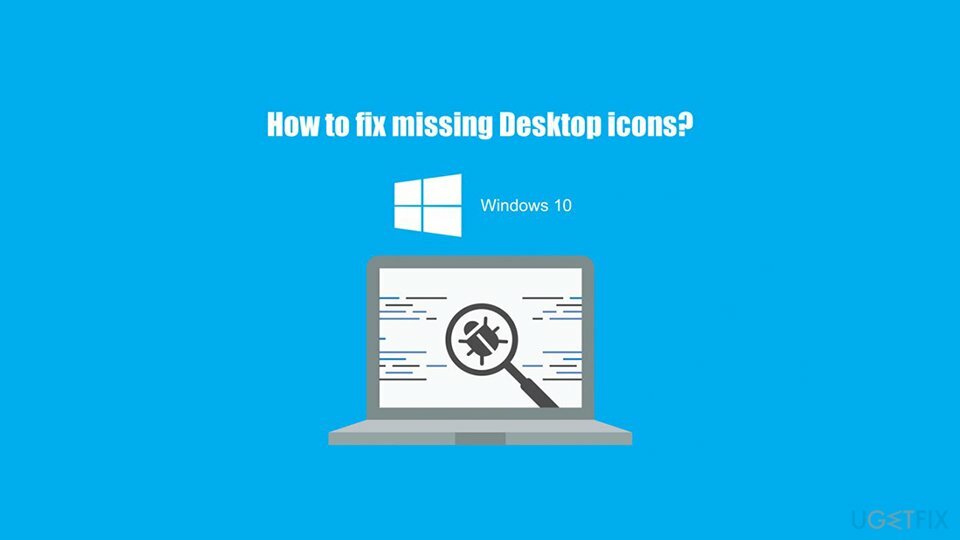
Τα Windows 10 είναι ένα εξαιρετικό λειτουργικό σύστημα, το οποίο έχει αναπτυχθεί με σεβασμό στους χρήστες του λειτουργικού συστήματος Windows και τις προτιμήσεις τους, καθώς και λαμβάνοντας υπόψη τα καλύτερα και τα χειρότερα χαρακτηριστικά των προηγούμενων εκδόσεων των Windows. Κατά συνέπεια, οι λάτρεις των Windows πρέπει να έχουν παρατηρήσει πόσα σφάλματα και ενοχλήσεις των Windows 8 έχουν διορθωθεί. Ωστόσο, ζητήματα όπως τα εικονίδια επιφάνειας εργασίας λείπουν στα Windows 10 επικρατούν.
Επιπλέον, όσοι διαμαρτύρονταν για τη σχεδίαση των Windows ή το Graphic User Interface (GUI) και το μενού Έναρξη παρουσιάστηκαν με τις σημαντικές αλλαγές. Δυστυχώς, αλλά ορισμένες από τις αλλαγές έχουν αντιμετωπιστεί ως σφάλματα από ορισμένους από τους χρήστες. Ένα από αυτά είναι που λείπουν εικονίδια επιφάνειας εργασίας.
Μέθοδοι για τη διόρθωση εικονιδίων επιφάνειας εργασίας που λείπουν στα Windows 10
Για να επισκευάσετε το κατεστραμμένο σύστημα, πρέπει να αγοράσετε την έκδοση με άδεια χρήσης Reimage Reimage.
Το πρόβλημα της έλλειψης εικονιδίων επιφάνειας εργασίας δεν είναι καθολικό – μερικές φορές, οι χρήστες βλέπουν τα υποκείμενα ονόματα εφαρμογών ή αρχείων χωρίς εικονίδια, ενώ σε άλλες περιπτώσεις, όλες οι συντομεύσεις είναι εντελώς αόρατες. Ορισμένοι ανέφεραν την αφαίρεση της ταπετσαρίας επιφάνειας εργασίας μετά το πρόβλημα με τα εικονίδια που λείπουν.
Ενώ σε ορισμένες από τις περιπτώσεις τα εικονίδια της επιφάνειας εργασίας που λείπουν μπορεί να οφείλεται σε μόλυνση από ιό[5], στις περισσότερες περιπτώσεις συμβαίνει λόγω λανθασμένων ρυθμίσεων, κατά λάθος απόκρυψης ή λανθασμένης λειτουργίας. Αν και οι περισσότερες από τις περιπτώσεις συμβαίνουν λόγω της τυχαίας ρύθμισης της λειτουργίας Tablet αντί της λειτουργίας Desktop, υπάρχουν ορισμένες άλλες αιτίες. Ευτυχώς, αυτό το «σφάλμα» μπορεί να διορθωθεί αρκετά εύκολα, αλλά θα πρέπει πρώτα να ελέγξετε το σύστημα χρησιμοποιώντας το εργαλείο επισκευής υπολογιστή ReimageΠλυντήριο ρούχων Mac X9 – μπορεί επίσης να διορθώσει αυτόματα το πρόβλημα με τα εικονίδια της επιφάνειας εργασίας που λείπουν και για εσάς.
1. Επανεκκινήστε την Εξερεύνηση αρχείων
Για να επισκευάσετε το κατεστραμμένο σύστημα, πρέπει να αγοράσετε την έκδοση με άδεια χρήσης Reimage Reimage.
Το File Explorer είναι αναπόσπαστο μέρος οποιουδήποτε λειτουργικού συστήματος Windows 10. Εάν αντιμετωπίζετε προβλήματα με τη διεπαφή ή όπως χάθηκαν εικονίδια, θα πρέπει να επανεκκινήσετε τη διαδικασία ως εξής:
- Τύπος Ctrl + Shift + Esc για να ανοίξετε τη Διαχείριση εργασιών
- Κάντε κύλιση προς τα κάτω για να εντοπίσετε Εξερεύνηση των Windows
- Κάντε δεξί κλικ στην καταχώρηση και επιλέξτε Επανεκκίνηση
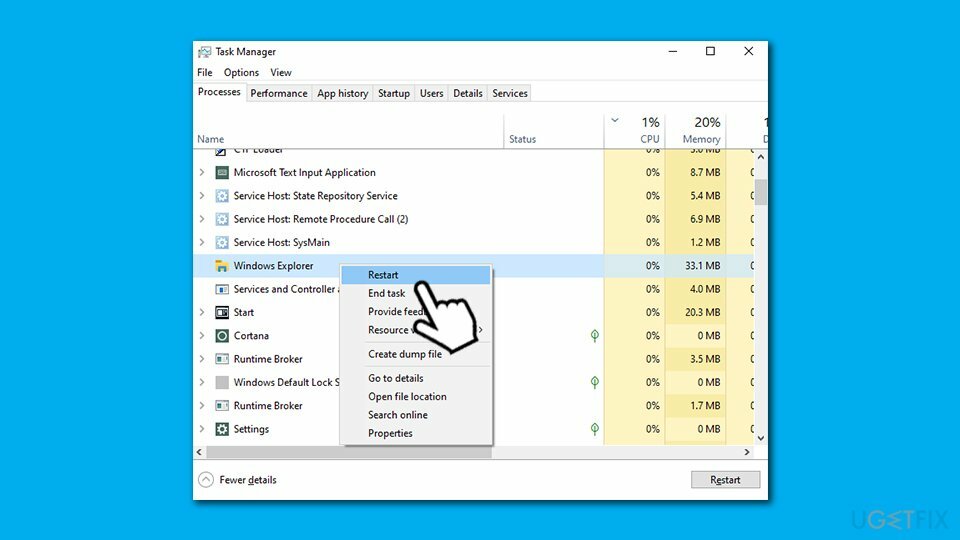
- Η επιφάνεια εργασίας σας θα αναβοσβήσει και η διαδικασία θα επανεκκινηθεί για εσάς
2. Εκτελέστε το εργαλείο αντιμετώπισης προβλημάτων αναζήτησης και ευρετηρίασης
Για να επισκευάσετε το κατεστραμμένο σύστημα, πρέπει να αγοράσετε την έκδοση με άδεια χρήσης Reimage Reimage.
Τα ενσωματωμένα προγράμματα αντιμετώπισης προβλημάτων είναι εξαιρετικές λύσεις που μπορούν να σας βοηθήσουν να διορθώσετε διάφορα προβλήματα των Windows. Αν μη τι άλλο, μπορεί τουλάχιστον να εντοπίσει τη σωστή κατεύθυνση. Επομένως, εκτελέστε το εργαλείο αντιμετώπισης προβλημάτων αναζήτησης και ευρετηρίου ως εξής:
- Κάντε δεξί κλικ Αρχή κουμπί και επιλέξτε Ρυθμίσεις
- Παω σε Ενημέρωση & Ασφάλεια Ενότητα
- Στην αριστερή πλευρά, επιλέξτε Αντιμετώπιση προβλημάτων
- Κάντε κύλιση προς τα κάτω και κάντε κλικ στο Αναζήτηση και ευρετηρίαση
- Επιλέγω Εκτελέστε το εργαλείο αντιμετώπισης προβλημάτων
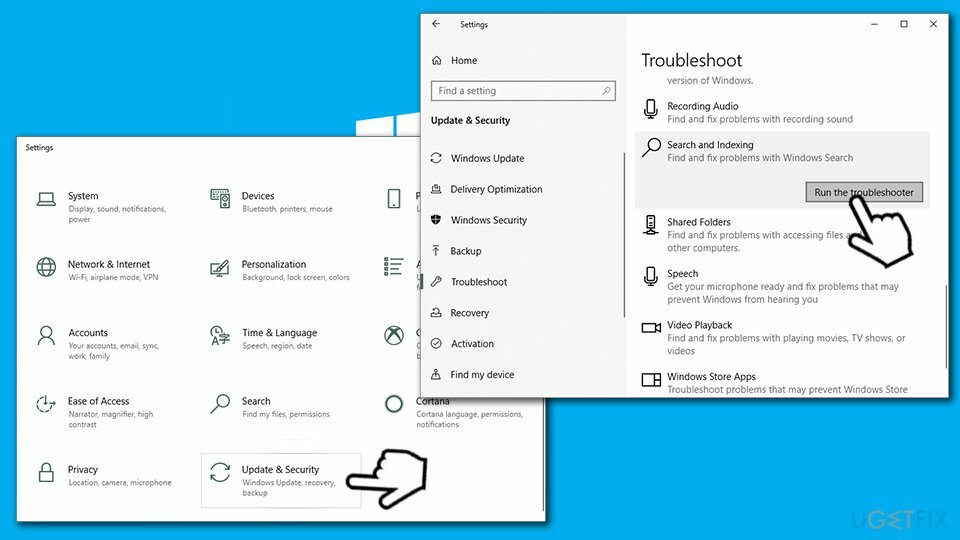
3. Ανάκτηση αρχείων από τον φάκελο .old
Για να επισκευάσετε το κατεστραμμένο σύστημα, πρέπει να αγοράσετε την έκδοση με άδεια χρήσης Reimage Reimage.
- Πάτα το Πλήκτρο Windows + E πλήκτρο πρόσβασης για να ανοίξετε την Εξερεύνηση αρχείων.
- Οι χρήστες μπορούν να ανοίξουν το φάκελο Windows.old σε αυτήν τη διαδρομή
Αυτός ο υπολογιστής\\C:\\Windows.old - Ανοιξε το Χρήστης υποφάκελο στον φάκελο Windows.old.
- Ανοίξτε έναν υποφάκελο λογαριασμού χρήστη.
- Στη συνέχεια, ανακτήστε τα διαγραμμένα αρχεία από τον λογαριασμό χρήστη τους.
- Επιλέξτε ένα αρχείο και, στη συνέχεια, πατήστε το Αντέγραψε στο κουμπί για να ανοίξετε το αναπτυσσόμενο μενού παρακάτω.
- Επιλέξτε έναν άλλο φάκελο στον οποίο θα αντιγράψετε τα αρχεία.
4. Ανοικοδόμηση της προσωρινής μνήμης εικονιδίων
Για να επισκευάσετε το κατεστραμμένο σύστημα, πρέπει να αγοράσετε την έκδοση με άδεια χρήσης Reimage Reimage.
- Πληκτρολογήστε cmd στην Αναζήτηση των Windows
- Κάντε δεξί κλικ επί Γραμμή εντολών αποτέλεσμα και επιλέξτε Εκτελέστε ως διαχειριστής (σημείωση: σε περίπτωση που η αναζήτηση των Windows δεν λειτουργεί και για εσάς, πατήστε Win + R στο πληκτρολόγιό σας, εισάγετε cmd.exe και μετά χτυπήστε Ctrl+Shift+Enter)
- Μόλις ανοίξει το νέο παράθυρο, πληκτρολογήστε αυτές τις εντολές, πατώντας Εισαγάγετε μετά από κάθε:
taskkill /F /IM explorer.exe
cd /d %userprofile%\\AppData\\Local
attrib –h IconCache.db
del IconCache.db
ξεκινήστε το explorer.exe - Διακοπή λειτουργίας Γραμμή εντολών
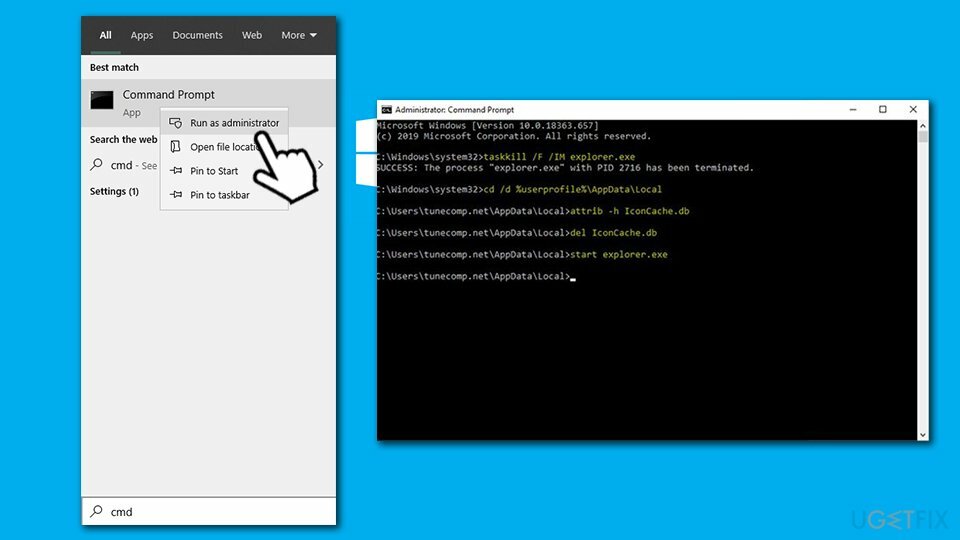
5. Ελέγξτε την ορατότητα των εικονιδίων επιφάνειας εργασίας
Για να επισκευάσετε το κατεστραμμένο σύστημα, πρέπει να αγοράσετε την έκδοση με άδεια χρήσης Reimage Reimage.
Σε περίπτωση που έχετε κρύψει κατά λάθος εικονίδια επιφάνειας εργασίας, θα πρέπει να ακολουθήσετε αυτά τα βήματα:
- Κάντε δεξί κλικ στην επιφάνεια εργασίας (δεν έχει σημασία πού, αρκεί να είναι α κενός χώρος)
- Τοποθετήστε το δείκτη του ποντικιού επάνω Θέα
- Βεβαιωθείτε ότι Εμφάνιση εικονιδίων επιφάνειας εργασίας η επιλογή είναι επιλεγμένη
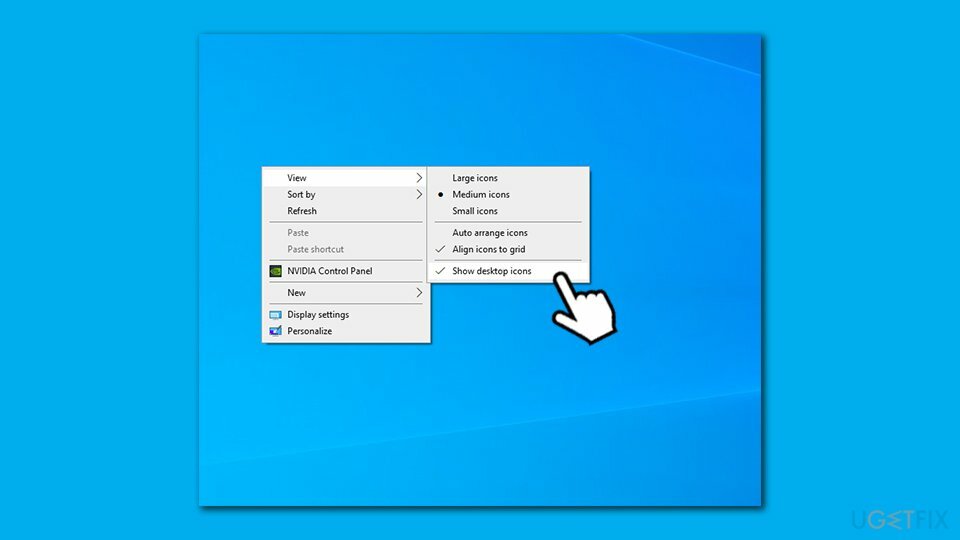
Επιπλέον, ορισμένοι χρήστες ανέφεραν ότι επιλέγουν Αυτόματη τακτοποίηση εικονιδίων Η επιλογή τους βοήθησε να διορθώσουν το πρόβλημα με τα εικονίδια που λείπουν.
6. Απενεργοποιήστε τη λειτουργία tablet
Για να επισκευάσετε το κατεστραμμένο σύστημα, πρέπει να αγοράσετε την έκδοση με άδεια χρήσης Reimage Reimage.
Όπως έχουμε ήδη επισημάνει, τα εικονίδια της επιφάνειας εργασίας που λείπουν μπορεί να είναι αποτέλεσμα εσφαλμένης ρύθμισης της Λειτουργίας. Επομένως, το τελευταίο πράγμα που πρέπει να δοκιμάσετε είναι να απενεργοποιήσετε τη λειτουργία Tablet και να μεταβείτε στη λειτουργία Desktop. Αυτό μπορεί να γίνει ακολουθώντας αυτά τα βήματα:
- Κάνε κλικ στο προτροπή ειδοποίησης κάτω δεξιά στην οθόνη σας
- Στο κάτω τμήμα του νέου παραθύρου, θα δείτε πολλές επιλογές
- Κάντε κλικ στο Λειτουργία tablet για να βεβαιωθείτε ότι η λειτουργία είναι άτομα με ειδικές ανάγκες
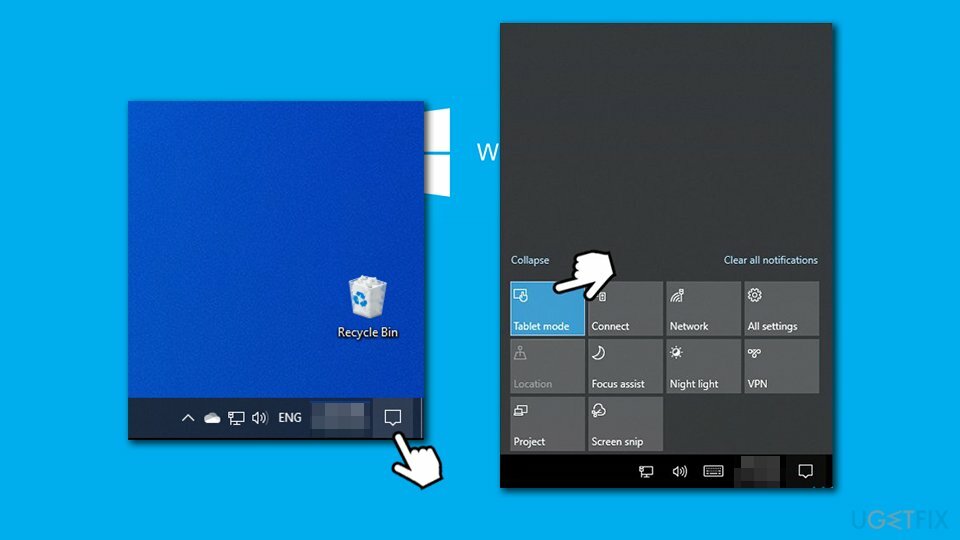
7. Εκτελέστε τη σάρωση SFC
Για να επισκευάσετε το κατεστραμμένο σύστημα, πρέπει να αγοράσετε την έκδοση με άδεια χρήσης Reimage Reimage.
Τα κατεστραμμένα αρχεία συστήματος των Windows ενδέχεται να προκαλέσουν διάφορες δυσλειτουργίες. Για να το διορθώσετε, εκτελέστε έναν Έλεγχο αρχείων συστήματος μέσω της γραμμής εντολών:
- Πρόσβαση Γραμμή εντολών όπως εξηγήθηκε στην προηγούμενη επιδιόρθωση
- Πληκτρολογήστε την παρακάτω εντολή και πατήστε Εισαγω:
sfc /scannow
- Περιμένετε μέχρι τα Windows να εντοπίσουν σχετικά προβλήματα και να τα διορθώσουν αυτόματα
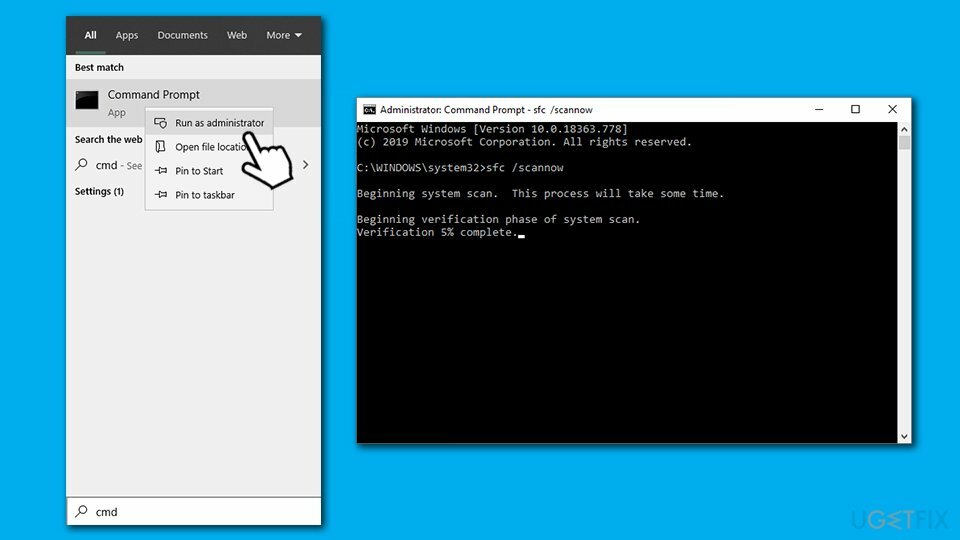
8. Χρησιμοποιήστε το σημείο επαναφοράς συστήματος
Για να επισκευάσετε το κατεστραμμένο σύστημα, πρέπει να αγοράσετε την έκδοση με άδεια χρήσης Reimage Reimage.
Εάν καμία από τις παραπάνω λύσεις δεν σας βοήθησε να διορθώσετε το πρόβλημα με τα εικονίδια της επιφάνειας εργασίας που λείπουν, μπορείτε να δοκιμάσετε να χρησιμοποιήσετε το Σύστημα Επαναφορά της λειτουργίας για επαναφορά της διαμόρφωσης του υπολογιστή σας σε ένα σημείο που τα εικονίδια εξακολουθούσαν να λειτουργούν κανονικά. Σημειώστε ότι αυτό δεν θα επηρεάσει τα προσωπικά σας αρχεία, αν και τα προγράμματα και οι ενημερώσεις που έχουν εγκατασταθεί μετά το σημείο επαναφοράς στο οποίο επιστρέφετε θα καταργηθούν.
- Τύπος Win + R ΤΑΥΤΟΧΡΟΝΑ
- Πληκτρολογήστε rstrui.exe και πατήστε Εισαγω
- Κάντε κλικ Επόμενο
- Επιλέξτε ένα σημείο επαναφοράς με γνώση καλό σύστημα διαμόρφωση
- Κάντε κλικ Επόμενο και πατήστε Φινίρισμα
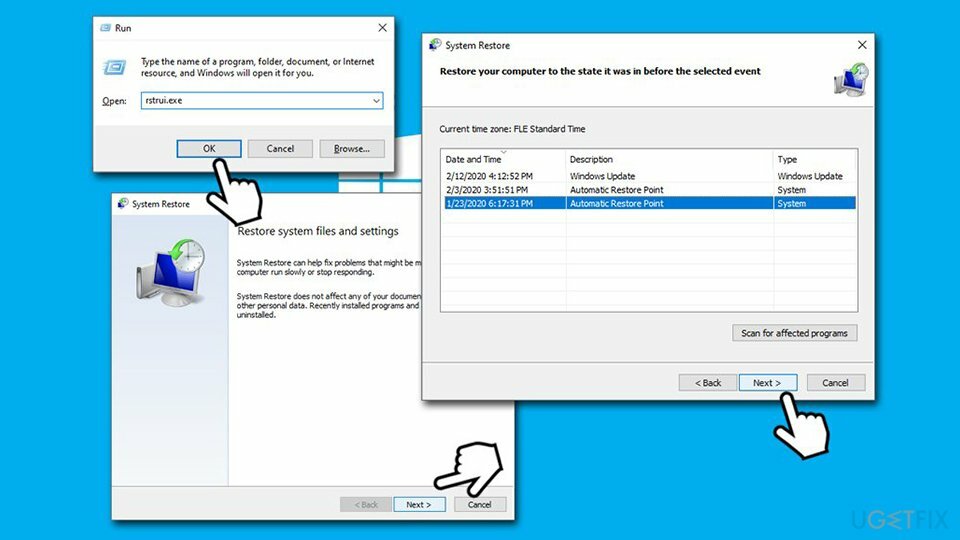
Επιδιορθώστε τα Σφάλματά σας αυτόματα
Η ομάδα του ugetfix.com προσπαθεί να κάνει το καλύτερο δυνατό για να βοηθήσει τους χρήστες να βρουν τις καλύτερες λύσεις για την εξάλειψη των σφαλμάτων τους. Εάν δεν θέλετε να δυσκολευτείτε με τεχνικές χειροκίνητης επισκευής, χρησιμοποιήστε το αυτόματο λογισμικό. Όλα τα προτεινόμενα προϊόντα έχουν ελεγχθεί και εγκριθεί από τους επαγγελματίες μας. Τα εργαλεία που μπορείτε να χρησιμοποιήσετε για να διορθώσετε το σφάλμα σας παρατίθενται παρακάτω:
Προσφορά
Κάν 'το τώρα!
Λήψη ΔιόρθωσηΕυτυχία
Εγγύηση
Κάν 'το τώρα!
Λήψη ΔιόρθωσηΕυτυχία
Εγγύηση
Εάν δεν καταφέρατε να διορθώσετε το σφάλμα σας χρησιμοποιώντας το Reimage, επικοινωνήστε με την ομάδα υποστήριξής μας για βοήθεια. Παρακαλούμε, ενημερώστε μας όλες τις λεπτομέρειες που πιστεύετε ότι πρέπει να γνωρίζουμε για το πρόβλημά σας.
Αυτή η κατοχυρωμένη με δίπλωμα ευρεσιτεχνίας διαδικασία επισκευής χρησιμοποιεί μια βάση δεδομένων με 25 εκατομμύρια στοιχεία που μπορούν να αντικαταστήσουν οποιοδήποτε κατεστραμμένο ή λείπει αρχείο στον υπολογιστή του χρήστη.
Για να επισκευάσετε το κατεστραμμένο σύστημα, πρέπει να αγοράσετε την έκδοση με άδεια χρήσης Reimage εργαλείο αφαίρεσης κακόβουλου λογισμικού.

Ένα VPN είναι ζωτικής σημασίας όταν πρόκειται για απορρήτου χρήστη. Οι διαδικτυακοί ιχνηλάτες όπως τα cookies δεν μπορούν να χρησιμοποιηθούν μόνο από πλατφόρμες μέσων κοινωνικής δικτύωσης και άλλους ιστότοπους, αλλά και από τον πάροχο υπηρεσιών διαδικτύου και την κυβέρνηση. Ακόμα κι αν εφαρμόζετε τις πιο ασφαλείς ρυθμίσεις μέσω του προγράμματος περιήγησής σας, εξακολουθείτε να μπορείτε να παρακολουθείτε μέσω εφαρμογών που είναι συνδεδεμένες στο διαδίκτυο. Επιπλέον, τα προγράμματα περιήγησης που εστιάζουν στο απόρρητο, όπως το Tor is, δεν είναι η βέλτιστη επιλογή λόγω μειωμένων ταχυτήτων σύνδεσης. Η καλύτερη λύση για την απόλυτη ιδιωτικότητά σας είναι Ιδιωτική πρόσβαση στο Διαδίκτυο – να είστε ανώνυμοι και ασφαλείς στο διαδίκτυο.
Το λογισμικό ανάκτησης δεδομένων είναι μία από τις επιλογές που θα μπορούσαν να σας βοηθήσουν ανακτήστε τα αρχεία σας. Μόλις διαγράψετε ένα αρχείο, δεν εξαφανίζεται στον αέρα – παραμένει στο σύστημά σας όσο δεν υπάρχουν νέα δεδομένα γραμμένα πάνω του. Data Recovery Pro είναι λογισμικό αποκατάστασης που αναζητά αντίγραφα εργασίας των διαγραμμένων αρχείων στον σκληρό σας δίσκο. Χρησιμοποιώντας το εργαλείο, μπορείτε να αποτρέψετε την απώλεια πολύτιμων εγγράφων, σχολικών εργασιών, προσωπικών εικόνων και άλλων σημαντικών αρχείων.